Намерете продуктовия ключ на Windows с помощта на командния ред или PowerShell
Тази публикация показва как да find Windows 11/10 Product Key с помощта на командния ред(Command Prompt) или PowerShell от BIOS , UEFI или системния регистър(Registry) . Работи за лицензи за търговия на дребно(Retail) , OEM и др. Трябва да се отбележи, че лицензът за продукти за продажба на дребно(Retail) е обвързан с лицето, докато продуктовият ключ на OEM е свързан с машината.
Когато въведете, регистрирате и активирате вашето копие на Windows , като използвате ключ за продажба на дребно, информацията се съхранява в системния регистър(Windows Registry) на Windows . Потребителите на OEM компютри може да са забелязали, че в продължение на няколко години производителите са спрели да поставят стикера си COA или сертификат(Certificate) за автентичност(Authenticity) , който вече показва продуктовия ключ на Windows към машината. Сега този ключ е вграден в BIOS/UEFI .
Трябва да се отбележи, че лицензът за продукт на дребно е обвързан с лицето, докато продуктовият ключ на OEM е свързан с машината, съгласно условията за лицензиране на Microsoft Windows Desktop . В тази публикация ще видим как да намерим оригиналния продуктов ключ на Windows(Windows Product Key) с помощта на командния ред(Command Prompt) или PowerShell от BIOS или системния регистър(Registry) . Работи и за лицензи за търговия на дребно(Retail) и OEM .
Как да намерите продуктовия ключ(Product Key) на Windows 11/10 с помощта на командния ред(Command Prompt)
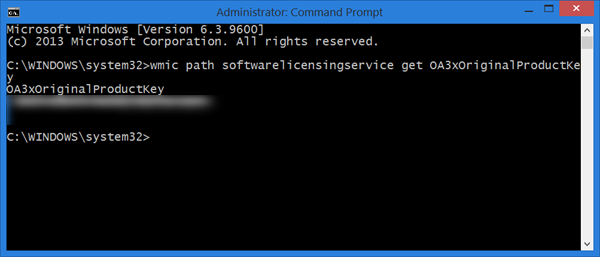
От WinX менюто(WinX Menu) в Windows 11/10 отворете прозорец с повишен команден ред, въведете следната команда и натиснете Enter :
wmic path softwarelicensingservice get OA3xOriginalProductKey
Вашият продуктов ключ за Windows ще се покаже.
Get Windows 11/10 Вземете лицензен ключ за (License Key)Windows 11/10 с помощта на PowerShell
За да намерите своя продуктов ключ за Windows 10(find your Windows 10 Product Key) , отворете прозорец на PowerShell с административни привилегии, въведете следната команда и натиснете Enter :
powershell "(Get-WmiObject -query ‘select * from SoftwareLicensingService’).OA3xOriginalProductKey"
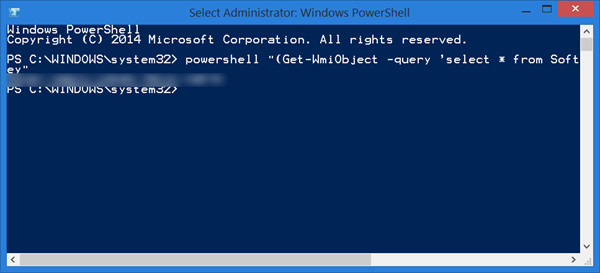
Вашият лицензен ключ за Windows ще се появи! Това ще работи на Windows 11/10/8/7/Vista .
В Windows 11/10 продуктовият ключ вероятно ще бъде криптиран, свързан с вашия акаунт в Microsoft(Microsoft Account) и съхранен от Microsoft също в облака.
Можете също да намерите продуктов ключ на Windows с помощта на VB Script(find Windows product key using VB Script) .
Ако търсите по-лесен начин, можете също да използвате някои безплатни софтуерни търсачки на ключове(Software Key Finders) , за да възстановите и запазите, не само Windows , но дори Office , софтуер(Software) , сериали за игри(Games) и лицензни ключове.
Тази публикация ще ви помогне, ако искате да деинсталирате продуктовия ключ на Windows .
Тези публикации може да ви заинтересуват:(These posts may interest you:)
- Най-добрите оферти за Windows 10
- Къде и как да купя Microsoft Office ?
Related posts
Как да разберете продуктовия ключ на Windows OEM в Windows 11/10
Как да намерите продуктов ключ или цифров лицензен ключ в Windows 11/10
Как да намерите продуктов ключ на Windows с помощта на VB Script в Windows 11/10
Разберете кога е инсталиран Windows. Каква е първоначалната дата на инсталиране?
Как да превключвате между CMD и PowerShell в Windows Terminal
Извършване на аритметични операции в командния ред на Windows 11/10
Създайте точка за възстановяване на системата с помощта на командния ред или PowerShell
Какъв модел е моят компютър, лаптоп или таблет с Windows 10? 8 начина да разберете -
Как да прехвърлите лиценз за Windows 11/10 на друг компютър
Предпазни мерки, които трябва да вземете при закупуване на лицензи за продукти на Windows и Office
Активирайте или деактивирайте наследената конзола за командния ред и PowerShell в Windows 10
Как да възстановите системния регистър с помощта на командния ред в Windows 11/10
Променете паролата за локален акаунт с помощта на командния ред или PowerShell
Как да актуализирате драйвери с помощта на командния ред в Windows 11/10
PowerShell срещу команден ред: плюсове и минуси
4 начина за създаване на произволни фиктивни файлове с определен размер в Windows
Как да експортирате дървото на директории на папка в Windows
Как да настроите командния ред и преки пътища на PowerShell за клавиатура/работен плот
Възстановете софтуерни лицензи и ключове на Windows 10 със Sterjo Key Finder
Активирайте отдалечен работен плот с помощта на командния ред или PowerShell
